目次
あなたのような読者が、MUOを支えています。当サイトのリンクを使って購入された場合、アフィリエイト報酬を得ることがあります。もっと読む
パスワードジェネレータは、パスワードの衛生状態を良好に保つのに役立ちます。複雑なパスワードの生成は面倒なので、どこでも単一のパスワードを使ったり、安全でないパスワードを使うのをやめることができます。
ほとんどのパスワードマネージャは、パスワードジェネレータを内蔵しています。しかし、Windows用のスタンドアロン型パスワード生成アプリを探しているのであれば、これらのおすすめが役に立つはずです。
パスワードを強くするものは何か?
パスワードを生成する前に、何が本当に安全なパスワードなのかを知っておくとよいでしょう。パスワード生成ツールは、数字、記号、スペースなど、パスワードに含まれるものを自由に設定できることが多い。良いパスワードは、安全であるために十分複雑であり、かつ記憶に残るために十分単純である。
強力なパスワードは、多くの場合、長さとランダム性の2つで構成されています。長いパスワードは、パスワードクラッカーがそれを破るために可能なすべての組み合わせを実行する必要があるため、破るのに時間がかかります。
同様に、パスワードのランダム性も、パスワードの強度を左右する重要な要素です。小文字だけでなく、大文字、数字、記号を混ぜても構いません。ランダム性が高ければ高いほど、破るのは難しくなります。
オンラインパスワードジェネレーターは数多くありますが、デスクトップ型パスワードジェネレーターには、高度な機能とともに、パスワードを保存する機能が追加されています。
1.パスワードテック
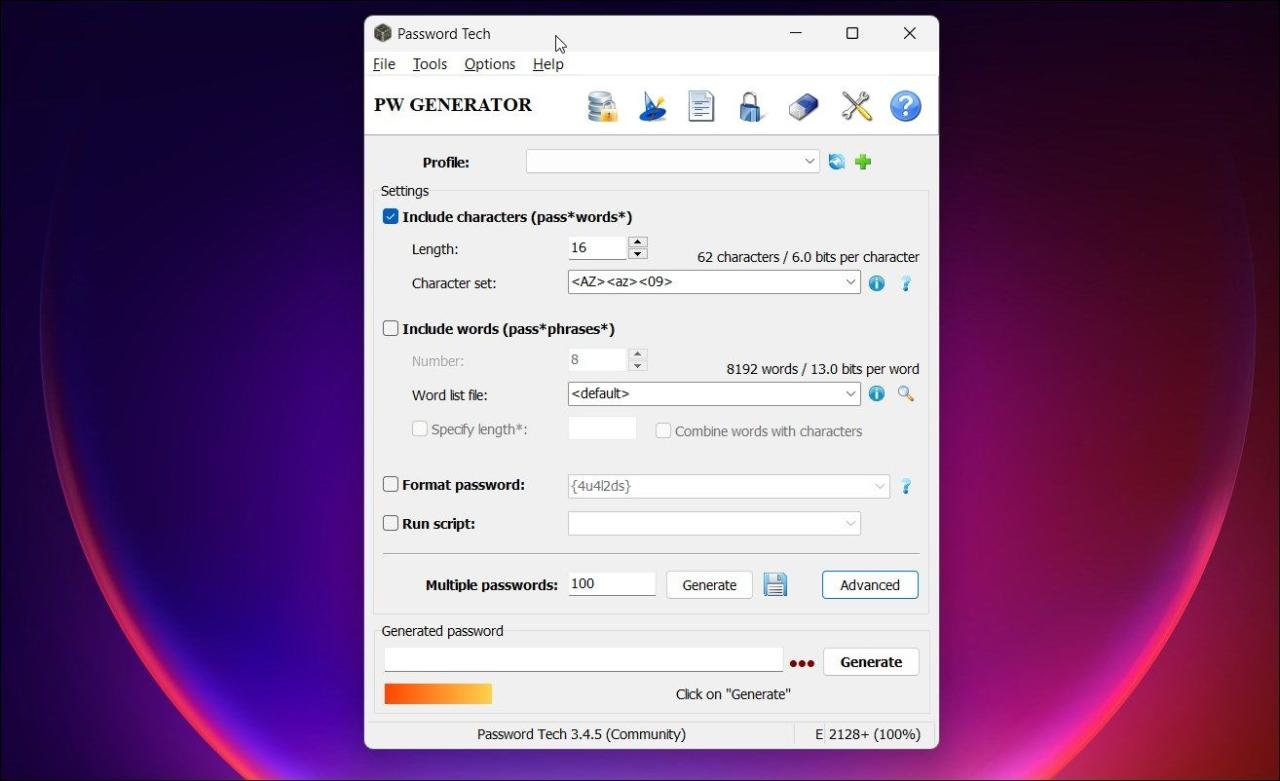
パスワードテック(旧PWGen)は、パスワードとパスフレーズを生成するためのフリーでオープンソースのWindowsパスワードジェネレータツールです。C/Cで記述されており、Luaスクリプトを記述してパスワード生成を制御することも可能です。
アプリをカスタマイズして、文字入りパスワード、パスフレーズ、フォーマットパスワードを生成することができます。また、パスワードの長さを定義したり、複数のパスワードを同時に作成したり、ファイルに保存したりすることができます。
生成されたパスワードは、AES-256またはChaCha2.0の暗号化データベースに保存することができます。また、パスワードを他のアプリケーションに自動入力するオートタイピングにも対応しています。
ダウンロードパスワードテック(無料)
2.SecureSafe Pro パスワードジェネレーター
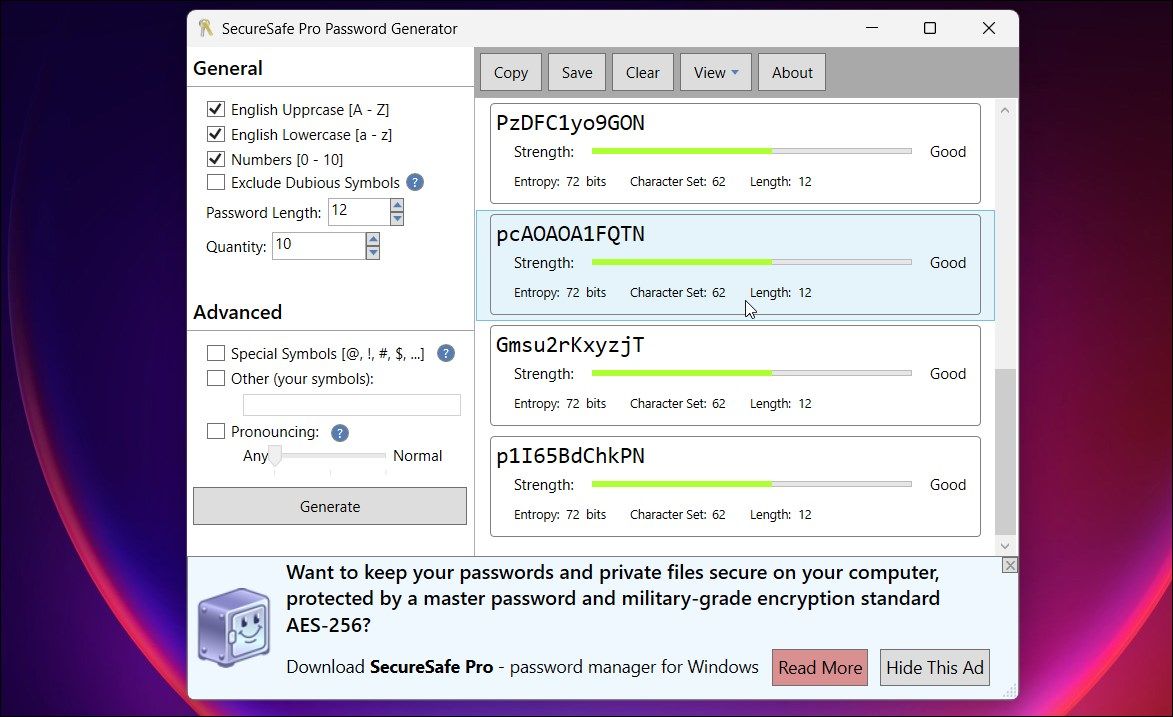
SecureSafe Pro Password Generator は、Windows 用のもう一つの便利な小さなパスワード生成ユーティリティです。複数のカスタマイズ可能なオプションを使用して、安全なパスワードを作成することができます。
パスワードの作成には、英語の小文字または大文字のアルファベットと数字のみを使用することができます。高度なオプションを使って、特殊記号やカスタム記号を含めると、より安全なパスワードになります。
SecureSafeの特徴として、「!」「l」「1」「ドット」「スペース」などの怪しげな記号や、読みにくい文字を除外することができる点が挙げられます。パスワードはテキストファイルに保存することができます。
ダウンロードするSecureSafe Proパスワードジェネレータ(無料、プレミアム$14.99ライフタイム)
3.外人パスワードジェネレーター
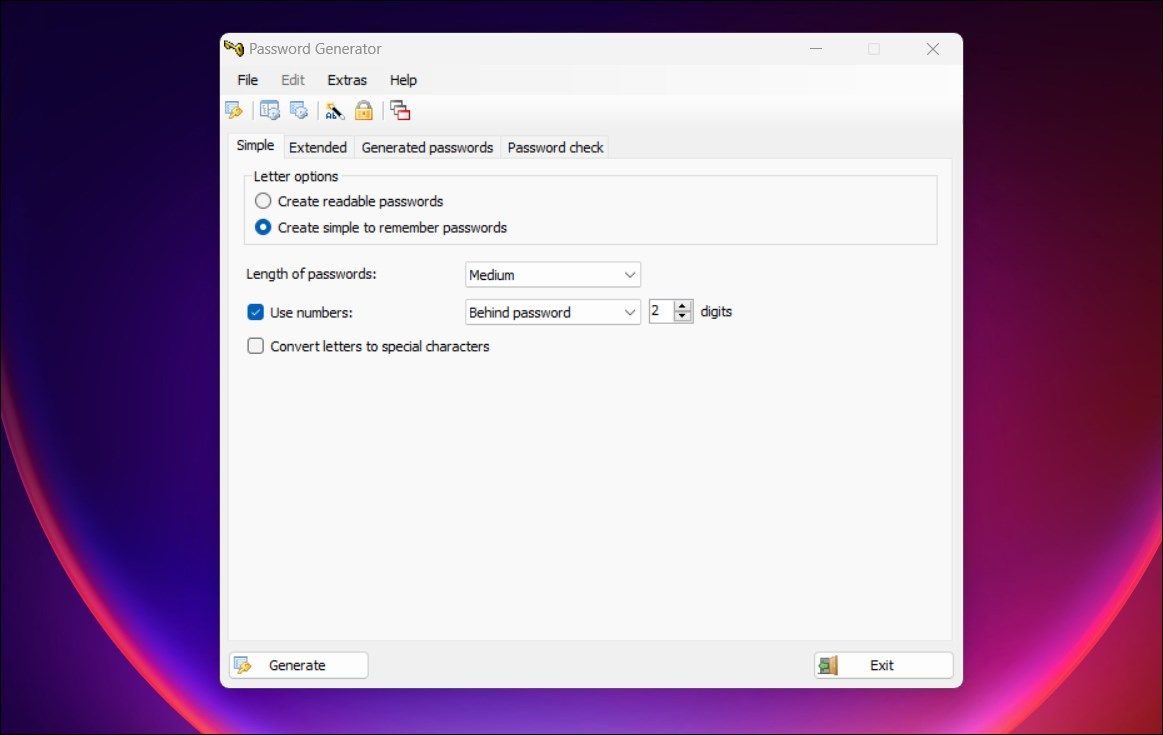
Gaijin Password Generatorは、Windows用の多言語パスワード生成アプリです。デフォルトではドイツ語で利用できるフリーウェアですが、Extrasタブで言語を変更することができます。
Gaijin Password Generatorは、複数のオプションとタブを備えています。Simpleタブでは、中程度の強度でシンプルな記憶パスワードを作成することができます。また、文字を特殊文字に変換することも可能です。
拡張タブでは、小文字、大文字、ボーカル、16進数、数字を使ってパスワードをカスタマイズし、細かく設定することができます。さらにカスタマイズして、繰り返しの多い文字や怪しげな文字を除外することも可能です。
生成されたすべてのパスワードを別のタブで確認することができます。パスワードチェック」タブは、既存のパスワードの強度を確認するのに便利です。
ダウンロードする外人パスワードジェネレーター(無料)
4.IObit ランダムパスワードジェネレーター
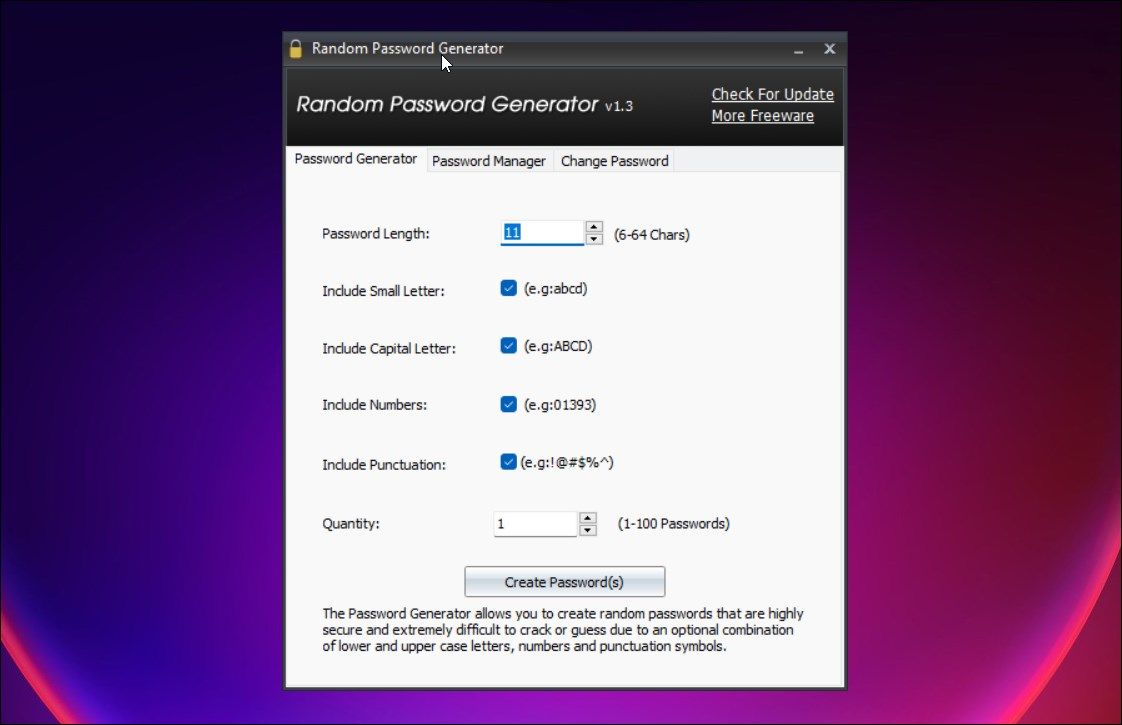
IObitは、Windows用のシステム最適化ユーティリティで知られています。幸いにも、独自のパスワードジェネレータも持っている。Random Password Generatorは、パスワードを生成し、記録することができるフリーウェアのユーティリティです。
これは、いくつかの便利なオプションを備えた基本的なユーティリティです。パスワードを生成するには、パスワードの長さを6~64の間で定義します。次に、小文字と大文字、数字、句読点や特殊文字を含むオプションを選択したり解除したりすることができます。
さらに、1つまたは最大100個のパスワードを一括で生成することができます。生成]をクリックすると、パスワードがプレビューされます。色のついたタイルは、パスワードの強度を示しています。満足したら、「コピー」をクリックして、パスワードをパスワードマネージャーに保存します。
マスターパスワードでパスワードを安全に管理することができます。ランダムな強力なパスワードを素早く作成、生成するための無料のユーティリティです。
ダウンロードするIObit Random Password Generator (無料)
5.アドバンスドパスワードジェネレーター
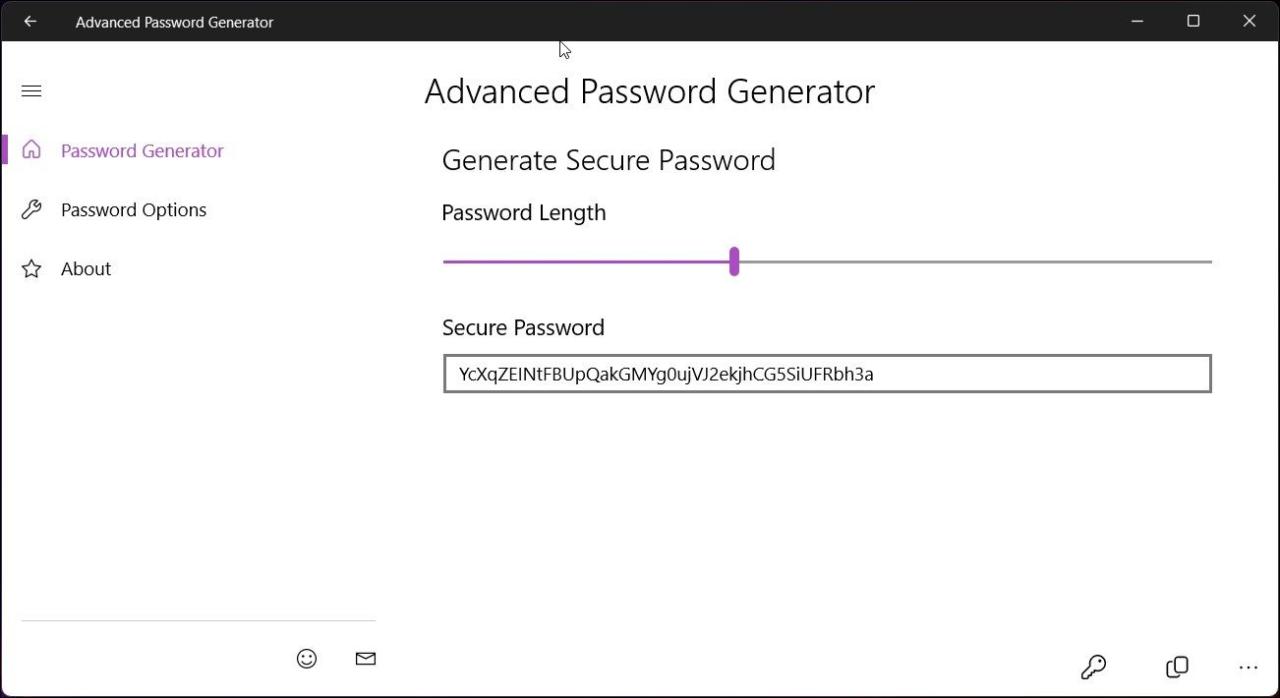
Advanced Password Generator は、Windows 用の基本的なパスワード生成ユーティリティです。7文字から100文字までの安全なパスワードを生成することができる基本的なユーザーインターフェイスを備えています。
下部の鍵のアイコンをクリックすると、新しいパスワードが生成されます。一度作成したパスワードは、「パスワードのコピー」オプションでクリップボードにコピーされます。パスワードのオプションをさらにカスタマイズして、小文字、大文字、数字、特殊文字を含めることができます。また、カスタム文字セットに署名して、独自の文字セットでパスワードを作成することもできます。
Advanced Password Generatorは派手さはありませんが、無料で使用でき、強力なパスワードを素早く生成するのに十分です。
ダウンロードするアドバンスドパスワードジェネレーター(無料)
6.NordPass パスワードマネージャー
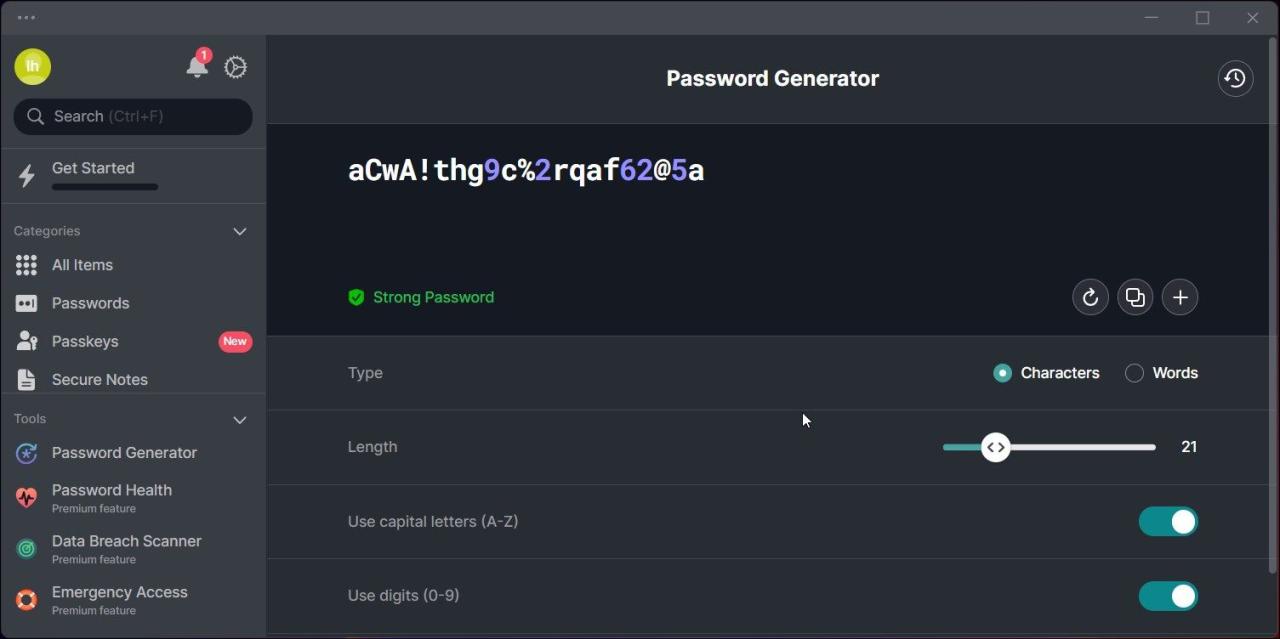
NordPassは、パスワード管理アプリです。プレミアムユーティリティでありながら、いくつかの追加機能を持つ無料のパスワードジェネレーターが付属しています。
インストールしたら、アプリを起動し、左ペインの「Password Generator」タブを開きます。次に、パスワードの種類を「Characters」または「Words」から選択します。
次に、長さを調整し、パスワードに大文字、数字、記号を含めるかどうかのオプションを切り替えます。生成」アイコンをクリックすると、新しいパスワードが生成されます。
さらに、パスワードを保存して、新しいプロファイルに割り当てることができます。
ダウンロードするNordPass パスワードマネージャー(無料、プレミアム)
7.Wi-Fiパスワードキージェネレーター
Wi-Fiパスワードを頻繁に、そして複数のデバイスに対して変更する必要がある場合、Wi-Fi Password Key Generatorが良い選択となります。これは、ワイヤレスキーASCIIとHEXパスワードを生成するための軽量ユーティリティです。
WEPとWPAの間のセキュリティタイプ、およびワイヤレスキー強度を8文字から24文字の間でさらにカスタマイズすることができます。セキュリティタイプを選択し、[生成]をクリックすると、新しいパスワードが作成されます。
ダウンロードするWi-Fiパスワードキー生成ツール(無料)
Windowsで強力なパスワードを生成するための最適なツール
オフラインのパスワードジェネレーターは、オンラインのものよりも安全だと考えられています。これらのツールを使って、電子メール、銀行、ソーシャルメディアのアカウント用の強力なパスワードを、パスワードを繰り返すことなく作成することができます。また、これらのユーティリティの中には、パスワードをテキストファイルに保存できるものもあります。








